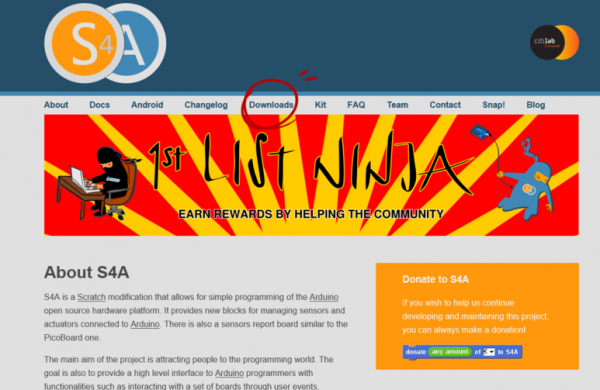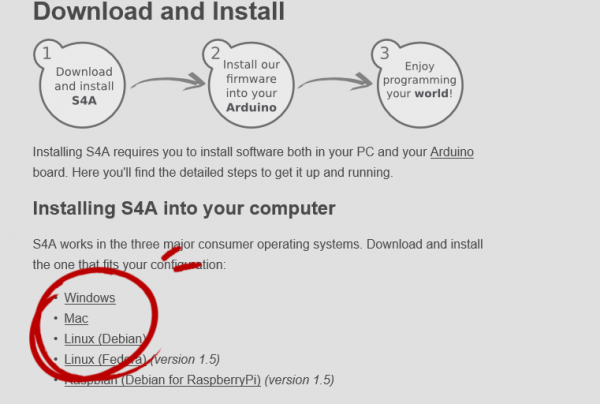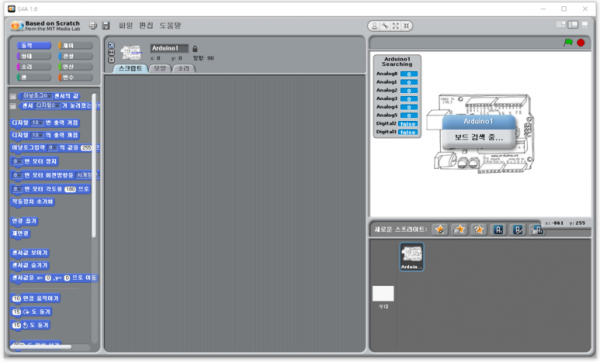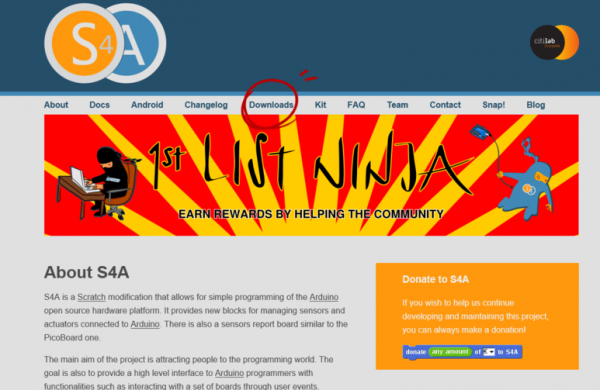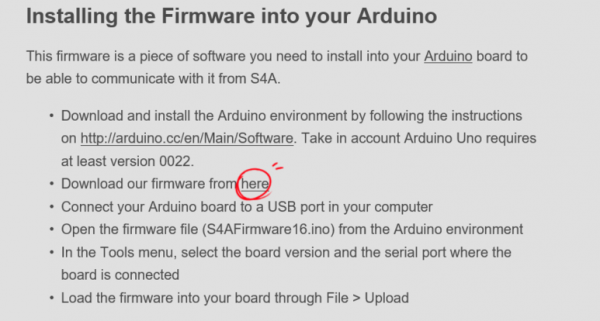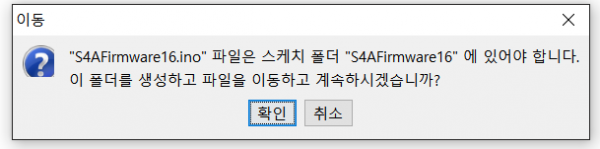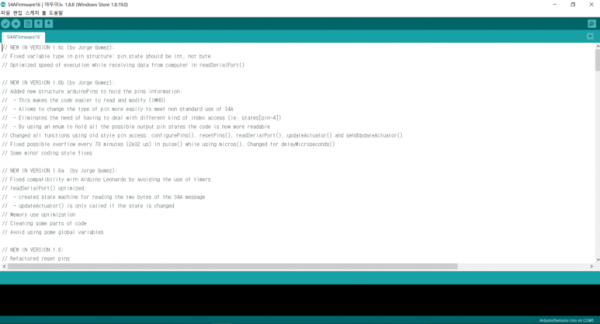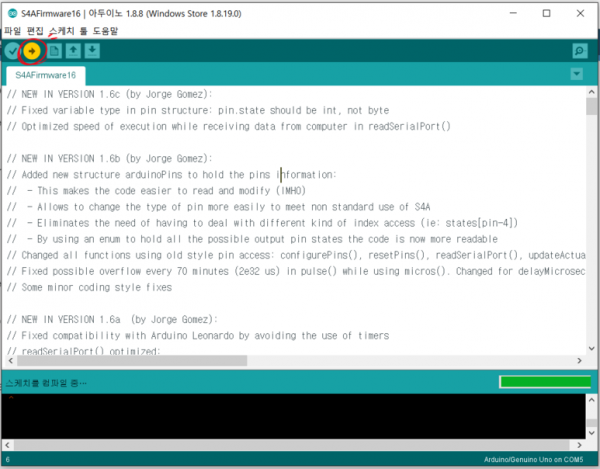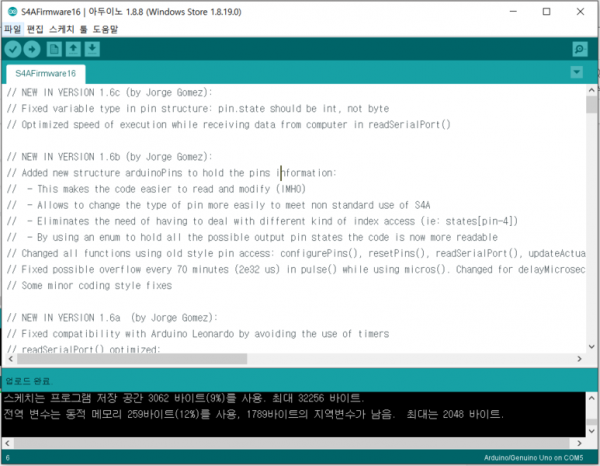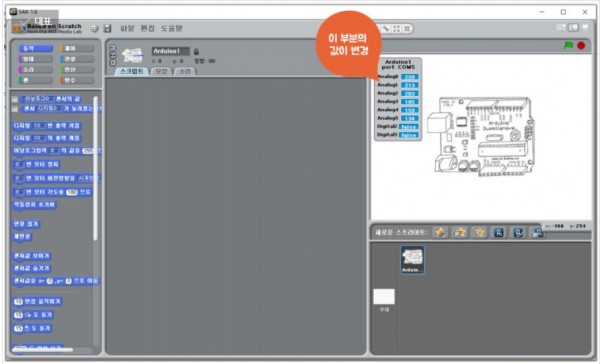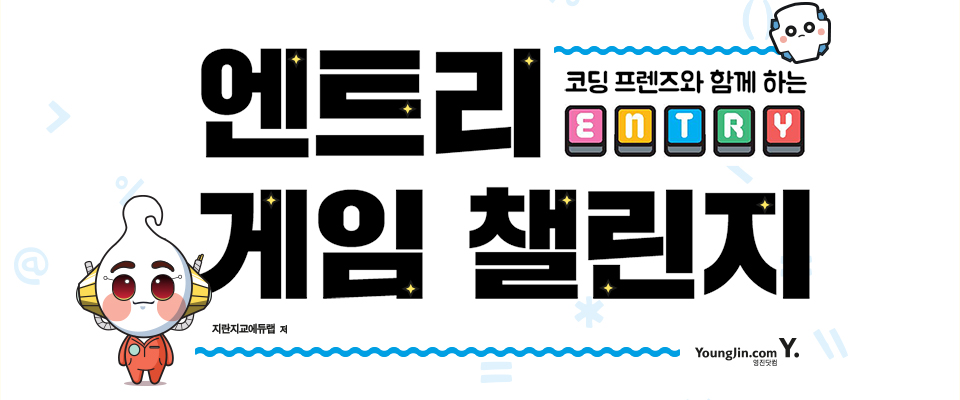스크래치 S4A 및 펌웨어 설치하는 방법
페이지 정보
작성자 최고관리자 댓글 0건 조회 3,082회 작성일 19-07-03 22:17본문
스크래치는 미국 MIT공대에서 개발한 교육용 소프트웨어 입니다.
아이들이 쉽게 프로그래밍 할 수 있도록 컴퓨터 명령어를 블록 형태로 조립하는 환경을 제공합니다.
또한 기본 프로그래밍 언어가 모두 영어임에 반하여 한글을 지원해 주기 때문에 누구나 쉽게 각 블록들을 이하하고 사용할 수 있다는 장점이 있습니다. 
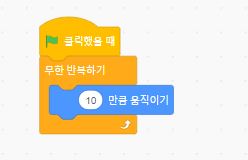
Scratch for Arduino(S4A)는 이런 스크래치가 아두이노와 연동하여 사용할 수 있게 하는 프로그램입니다.
S4A 설치 방법
1. S4A의 홈페이지 http://s4a.cat/ 에 접속합니다.
2. 상단의 Downloads페이지에 들어갑니다.
3. Installing S4A into your computer에서 자신의 컴퓨터 운영체제에 맞는 버전을 내려받습니다.
Windows일 경우 Windows를 다운 받고, MAC일 경우에는 MAC를 내려 받습니다.
4. 설치 파일을 다운 받으면 S4A16 이라는 이름의 압축파일이 받아 지는데 압축파일을 풀고 설치 파일을 설치(S4A16.exe) 합니다.
첫번째 설치 화면에서 next를 눌러 설치를 실행합니다.
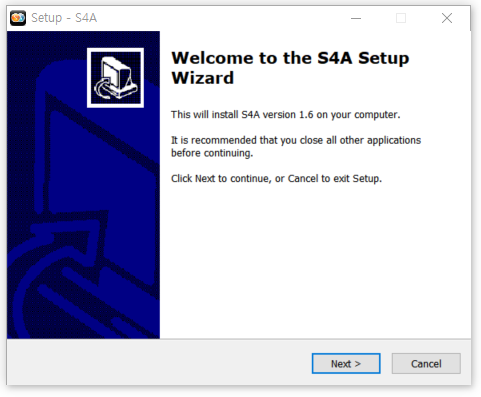

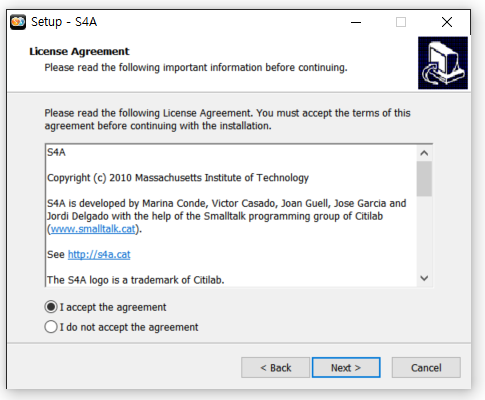
6. 설치를 원하는 파일의 경로를 설정하는 페이지가 나옵니다.
기본으로 설정되는 경로 이외의 다른 경로로 설치를 원하시는 분들은 Browse를 눌러 원하시는 경로로 지정해 주시면 됩니다.
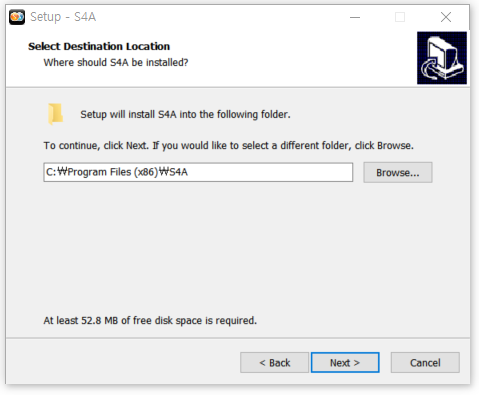
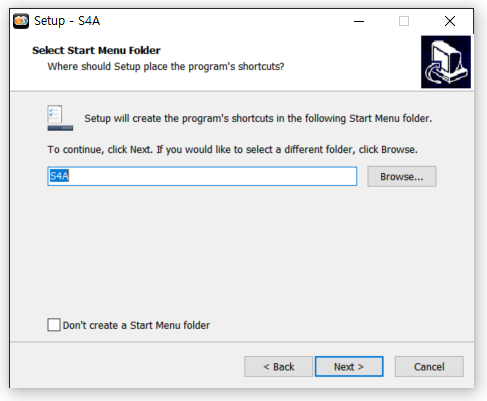
8. 바탕화면에 아이콘을 생성할 것인지를 물어보는 화면이 나옵니다.
바탕화면에 아이콘의 생성을 원하시면 Create a desktop icon 의 체크박스에 체크를 해주시고 Next버튼을 누르시면 됩니다.
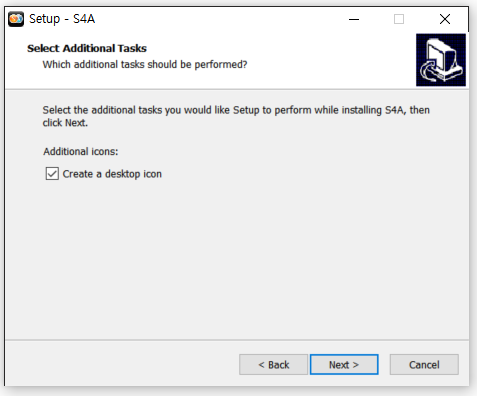
9. 본격적으로 설치를 시작하기전 선택하였던 설정들에 대해 보여주는 화면이 나옵니다.
만일, 설정을 변경하고 싶거나 틀렸다면 Back버튼을 눌러 다시 원하는 설정으로 변경해 주면 됩니다.
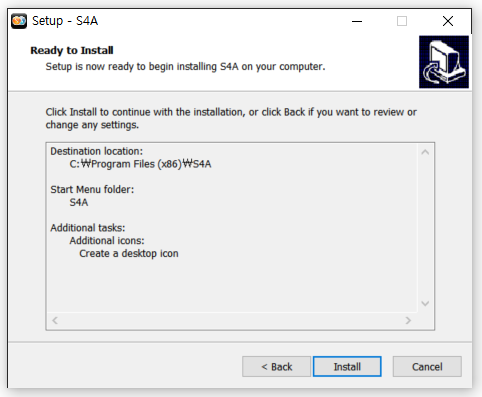
10. S4A를 설치 합니다.
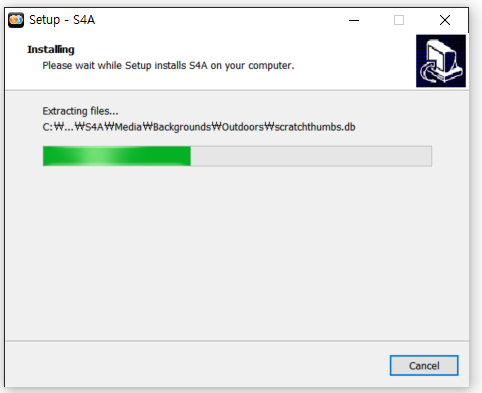
11. 아래의 화면이 나오면 설치는 완료가 되었습니다.
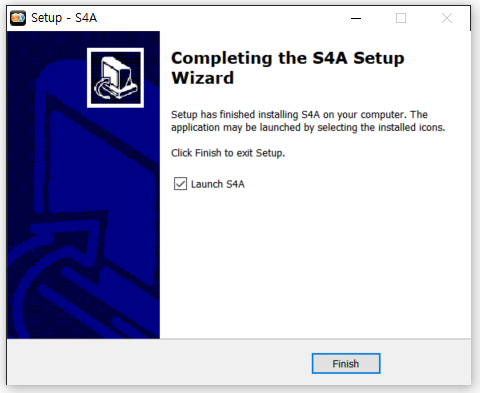
12. S4A의 실행 화면입니다.
S4A를 사용하기 이전에 S4A에서 아두이노를 인식하기 위해서는 아두이노 보드에 펌웨어를 설치 해야 합니다.
펌웨어 설치 하기 위해선 아두이노 IDE 프로그램을 통해 할 수 있습니다.
IDE 프로그램 설치 방법은 하위 게시물을 확인해 주세요.
댓글목록
등록된 댓글이 없습니다.